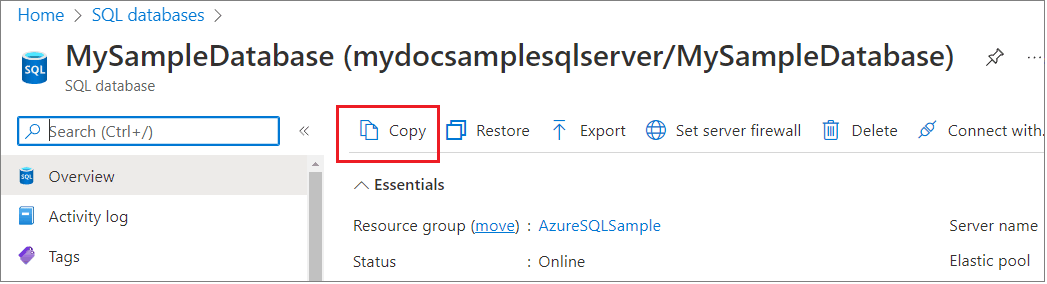Fazer uma cópia consistente transicionalmente de um banco de dados no SQL do Azure
Aplica-se a: Banco de Dados SQL do Azure
O Banco de Dados SQL do Azure fornece vários métodos para criar uma cópia transacionalmente consistente do banco de dados existente no mesmo servidor ou em um servidor diferente. Você pode copiar um banco de dados usando o portal do Azure, o PowerShell, a CLI do Azure ou o Transact-SQL.
Observação
O Microsoft Entra ID era anteriormente conhecido como Azure Active Directory (Azure AD).
Visão geral
Uma cópia do banco de dados é um instantâneo transacionalmente consistente do banco de dados de origem como um ponto no tempo quando a solicitação da cópia é iniciada. Você pode selecionar o mesmo servidor ou um servidor diferente para a cópia. Além disso, você pode optar por manter a redundância de backup, o tamanho de computação do banco de dados de origem ou usar uma redundância de armazenamento de backup e/ou um tamanho de computação diferente na mesma camada de serviço. O banco de dados na camada de serviço Standard pode ser copiado para a camada Standard ou General Purpose e um banco de dados na camada de serviço Premium pode ser copiado para a camada Premium ou Comercialmente Crítico.
Após a conclusão da cópia, o novo banco de dados será um banco de dados totalmente funcional e independente do banco de dados de origem. Os logons, os usuários e as permissões no banco de dados copiado são gerenciados independentemente do banco de dados de origem. A cópia é criada usando a tecnologia de replicação geográfica. Depois que a propagação de réplica for concluída, o link de replicação geográfica será encerrado automaticamente. Todos os requisitos para usar a replicação geográfica se aplicam à operação de cópia do banco de dados. Confira detalhes em Visão geral da replicação geográfica ativa.
Observação
O portal do Azure, o PowerShell e a CLI do Azure não dão suporte à cópia de banco de dados para uma assinatura diferente.
Cópia de banco de dados para bancos de dados de Hiperescala
Para bancos de dados na camada de serviço Hiperescala, o banco de dados de destino determina se a cópia é uma cópia rápida ou um tamanho da cópia de dados:
Cópia rápida: quando a cópia é feita na mesma região que a origem, a cópia será criada a partir dos instantâneos de blobs, essa cópia é uma operação rápida, independentemente do tamanho do banco de dados.
Tamanho da cópia de dados: quando o banco de dados de destino estiver em uma região diferente da origem ou se a redundância de armazenamento de backup do banco de dados (Local, Zonal, Geográfica) do destino for diferente do banco de dados de origem, a operação de cópia é uma operação de tamanho de dados. A hora da cópia não é diretamente proporcional ao tamanho, pois os blobs do servidor de páginas são copiados em paralelo.
Logons na cópia do banco de dados
Quando você copia um banco de dados no mesmo servidor, os mesmos logons podem ser usados em ambos os bancos de dados. A entidade de segurança usada para copiar o banco de dados se tornará o proprietário do banco de dados do banco de dados.
Quando você copia um banco de dados para um servidor diferente, a entidade de segurança que iniciou a operação de cópia no servidor de destino torna-se a proprietária do novo banco de dados.
Independentemente do servidor de destino, todos os usuários do banco de dados, suas permissões e seus SIDs (identificadores de segurança) são copiados para a cópia do banco de dados. A utilização de usuários de banco de dados independentes para acessar os dados garante que o banco de dados copiado sempre tenha as mesmas credenciais de usuário. Portanto, depois que a cópia for concluída, será possível acessá-la imediatamente com as mesmas credenciais.
Se você usar logons no nível do servidor para acessar os dados e copiar o banco de dado para um servidor diferente, o acesso baseado em logon talvez não funcione. Isso pode acontecer porque os logons não existem no servidor de destino ou porque as senhas e SIDs (identificadores de segurança) são diferentes. Para obter mais informações sobre como gerenciar logons ao copiar um banco de dados para um servidor diferente, consulte Como gerenciar a segurança do Banco de Dados SQL do Azure após a recuperação de desastre. Depois que a operação de cópia para um servidor diferente for realizada com sucesso e antes que outros usuários sejam mapeados novamente, somente o logon associado ao proprietário do banco de dados ou ao administrador do servidor poderá fazer logon no banco de dados copiado. Para resolver logons e estabelecer o acesso aos dados após a conclusão da operação de cópia, confira Resolver logons.
Copiar usando o portal do Azure
Para copiar um banco de dados usando o portal do Azure, abra a página do banco de dados e escolha Copiar para abrir a página Criar Banco de Dados SQL – Copiar banco de dados. Preencha os valores do servidor de destino para o qual você deseja copiar o banco de dados.
Copiar um banco de dados
Você pode copiar um banco de dados usando o portal o PowerShell, a CLI do Azure ou o T-SQL (Transact-SQL).
Para o PowerShell, use o cmdlet New-AzSqlDatabaseCopy.
Importante
O módulo ARM (Azure Resource Manager) do PowerShell ainda é compatível com o Banco de Dados SQL do Azure, mas todo o desenvolvimento futuro é para o módulo Az.Sql. O módulo AzureRM continuará a receber as correções de bugs até pelo menos dezembro de 2020. Os argumentos para os comandos no módulo Az e nos módulos AzureRm são substancialmente idênticos. Para saber mais sobre a compatibilidade entre eles, confira Apresentação do novo módulo Az do Azure PowerShell.
New-AzSqlDatabaseCopy -ResourceGroupName "<resourceGroup>" -ServerName $sourceserver -DatabaseName "<databaseName>" `
-CopyResourceGroupName "myResourceGroup" -CopyServerName $targetserver -CopyDatabaseName "CopyOfMySampleDatabase"
A cópia do banco de dados é uma operação assíncrona, mas o banco de dados de destino é criado imediatamente depois que a solicitação é aceita. Se você precisar cancelar a operação de cópia enquanto ainda estiver em andamento, remova o banco de dados de destino usando o cmdlet Remove-AzSqlDatabase.
Para ver um script do PowerShell de exemplo completo, confira Copiar um banco de dados para um novo servidor.
Monitorar o andamento da operação de cópia
Monitore o processo de cópia consultando as exibições sys.databases, sys.dm_database_copies e sys.dm_operation_status. Enquanto a cópia está em andamento, a coluna state_desc da exibição sys.databases do novo banco de dados é definida como COPYING.
- Se a cópia falhar, a coluna
state_descda exibiçãosys.databasesdo novo banco de dados será definida comoSUSPECT. Execute a instrução DROP no novo banco de dados e tente novamente mais tarde. - Se a cópia for bem-sucedida, a coluna
state_descda exibiçãosys.databasesdo novo banco de dados será definida comoONLINE. A cópia foi concluída e o novo banco de dados é um banco de dados normal, capaz de ser alterado de forma independente do banco de dados de origem.
Observação
Se você decidir cancelar a cópia enquanto ela estiver em andamento, execute a instrução DROP DATABASE no novo banco de dados.
Importante
Se você precisar criar uma cópia com um objetivo de serviço substancialmente menor do que a origem, o banco de dados de destino pode não ter recursos suficientes para concluir o processo de propagação e isso poderá fazer com que a operação de cópia falhe. Nesse cenário, use uma solicitação de restauração geográfica para criar uma cópia em um servidor diferente e/ou em uma região diferente. Para obter mais informações, consulte Recuperar um Banco de Dados SQL do Azure usando backups de banco de dados.
Permissões
Para criar uma cópia de banco de dados, você precisa estar nas seguintes funções:
- Proprietário da assinatura ou ter
- Função Colaborador do SQL Server ou
- Função personalizada no servidor de origem com as seguintes permissões:
- Microsoft.Sql/servers/databases/read
- Microsoft.Sql/servers/databases/write e
- Função personalizada no servidor de destino com as seguintes permissões:
- Microsoft.Sql/servers/read
- Microsoft.Sql/servers/databases/read
- Microsoft.Sql/servers/databases/write
Para cancelar uma cópia de banco de dados, você precisa estar nas seguintes funções:
- Proprietário da assinatura ou ter
- Função Colaborador do SQL Server ou
- Função personalizada nos bancos de dados de destino com a seguinte permissão:
- Microsoft.Sql/servers/databases/delete
Para gerenciar a cópia do banco de dados usando o portal do Azure, você também precisa das seguintes permissões:
- Microsoft.Resources/subscriptions/resources/read
- Microsoft.Resources/deployments/read
- Microsoft.Resources/deployments/write
- Microsoft.Resources/deployments/operationstatuses/read
Para ver as operações sendo implantadas no grupo de recursos no portal e as operações de vários provedores de recursos, incluindo as operações SQL, é preciso ter estas funções adicionais:
- Microsoft.Resources/subscriptions/resourcegroups/deployments/operations/read
- Microsoft.Resources/subscriptions/resourcegroups/deployments/operationstatuses/read
Resolver logons
Depois que o novo banco de dados estiver online no servidor de destino, use a instrução ALTER USER para remapear os usuários do novo banco de dados para logons no servidor de destino. Para resolver usuários órfãos, confira Solução de problemas de usuários órfãos. Confira também Como gerenciar a segurança do Banco de Dados SQL do Azure após a recuperação de desastre.
Todos os usuários no novo banco de dados mantêm as permissões que tinham no banco de dados de origem. O usuário que iniciou a cópia do banco de dados se tornará o proprietário do novo banco de dados. Depois que a cópia for bem-sucedida e antes que outros usuários sejam remapeados, somente o proprietário do banco de dados poderá entrar no novo banco de dados.
Saiba mais sobre como gerenciar usuários e logons ao copiar um banco de dados para um servidor diferente em Como gerenciar a segurança do Banco de Dados SQL do Azure após a recuperação de desastre.
Erros de cópia de banco de dados
Os erros a seguir podem ser encontrados durante a cópia de um banco de dados no Banco de Dados SQL do Azure. Para saber mais, confira Copiar um Banco de Dados SQL do Azure.
| Código do erro | Severidade | Descrição |
|---|---|---|
| 40635 | 16 | Cliente com endereço IP '%.*ls' desabilitado temporariamente. |
| 40637 | 16 | A criação da cópia do banco de dados está desabilitada no momento. |
| 40561 | 16 | Falha na cópia do banco de dados. O banco de dados de origem ou de destino não existe. |
| 40562 | 16 | Falha na cópia do banco de dados. O banco de dados de origem foi descartado. |
| 40563 | 16 | Falha na cópia do banco de dados. O banco de dados de destino foi descartado. |
| 40564 | 16 | Falha na cópia do banco de dados devido a um erro interno. Remova o banco de dados de destino e tente novamente. |
| 40565 | 16 | Falha na cópia do banco de dados. Não é permitida mais de uma cópia simultânea do banco de dados com a mesma origem. Remova o banco de dados de destino e tente novamente mais tarde. |
| 40566 | 16 | Falha na cópia do banco de dados devido a um erro interno. Remova o banco de dados de destino e tente novamente. |
| 40567 | 16 | Falha na cópia do banco de dados devido a um erro interno. Remova o banco de dados de destino e tente novamente. |
| 40568 | 16 | Falha na cópia do banco de dados. O banco de dados de origem tornou-se indisponível. Remova o banco de dados de destino e tente novamente. |
| 40569 | 16 | Falha na cópia do banco de dados. O banco de dados de destino tornou-se indisponível. Remova o banco de dados de destino e tente novamente. |
| 40570 | 16 | Falha na cópia do banco de dados devido a um erro interno. Remova o banco de dados de destino e tente novamente mais tarde. |
| 40571 | 16 | Falha na cópia do banco de dados devido a um erro interno. Remova o banco de dados de destino e tente novamente mais tarde. |
Conteúdo relacionado
- Autorizar acesso ao Banco de Dados SQL, à Instância Gerenciada de SQL e ao Azure Synapse Analytics
- Configurar e gerenciar a segurança do Banco de Dados SQL do Azure para restauração geográfica ou failover
- Exportar para um arquivo BACPAC – Banco de Dados SQL do Azure e Instância Gerenciada de SQL do Azure